Standaard kun je geen foto's in volledige kwaliteit verzenden via allerlei soorten berichten-apps, omdat ze foto's en video's comprimeren om ze snel te kunnen delen, zodat de ontvanger ze zo snel mogelijk kan downloaden en bekijken, zelfs op langzame netwerken, en mediacompressie in algemeen is geweldig, tenminste met behoud van uw opslagruimte. Maar als u ooit een afbeelding van een document, tekst, afbeeldingen voor afdrukken of andere doeleinden wilt verzenden, wilt u misschien dat deze zo nauwkeurig en volledig mogelijk is. In dit artikel zullen we verschillende manieren noemen om een foto of videoclip in volledige kwaliteit en ongecomprimeerd te verzenden op de berichtentoepassing iMessage, WhatsApp, Telegram en Signaal vanaf de iPhone of iPad.
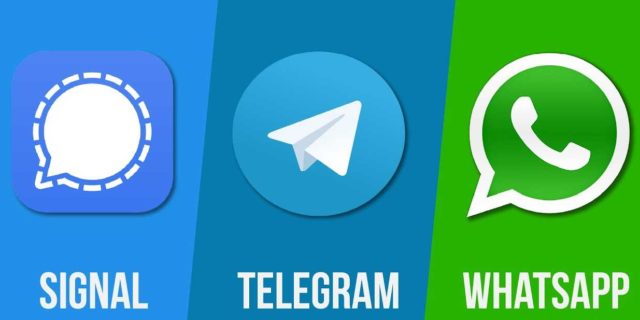
Foto's van hoge kwaliteit verzenden op iMessage
Hier zijn de snelle stappen om ervoor te zorgen dat afbeeldingen in hoge resolutie via iMessage worden verzonden:
◉ Open Instellingen op de iPhone, iPad of iPod touch.
◉ Scroll naar beneden en tik op Berichten.
◉ Schakel vervolgens de fotomodus van lage kwaliteit uit.
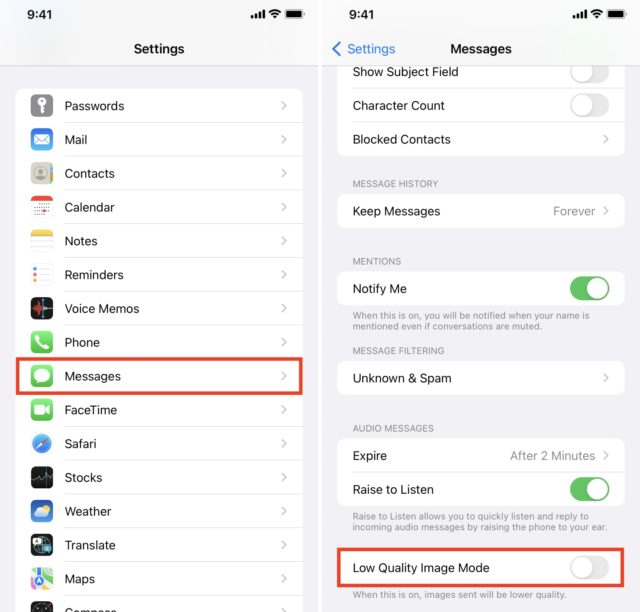
Hoe foto's en video's in volledige kwaliteit op WhatsApp te verzenden
Wanneer u een foto of video verzendt, Hoe gaat het Comprimeer het zodat het snel kan uploaden, verzenden en downloaden. Maar als u een afbeelding als document verzendt, wordt deze niet gecomprimeerd en in de originele kwaliteit en op volledige grootte verzonden. HEIC-afbeeldingen (het type afbeelding dat de iPhone-camera standaard gebruikt) worden niet geconverteerd naar JPG. En om dit te doen:
◉ Eerst moet je de foto uit de Foto's-app toevoegen aan de Bestanden-app.
◉ Daarna kunt u het selecteren en als document verzenden.
◉ En als je de foto's in Drive, Dropbox, OneDrive, enz. hebt, laat ze dan verschijnen in de app Bestanden.
Hier zijn alle stappen om een originele ongecomprimeerde afbeelding op WhatsApp voor iPhone te verzenden.
◉ Open de Foto's-app en ga naar het recente album of gedeelte, tik vervolgens op Selecteren en kies een of meer foto's. Klik vervolgens op het pictogram Delen en sla vervolgens op in bestanden en kies een locatie om het op te slaan.

openen Gouden WhatsApp Ga naar een groep of individuele chat, tik op het +-pictogram, tik op Bladeren en ga naar de map waar je de foto's in stap 1 hebt opgeslagen.
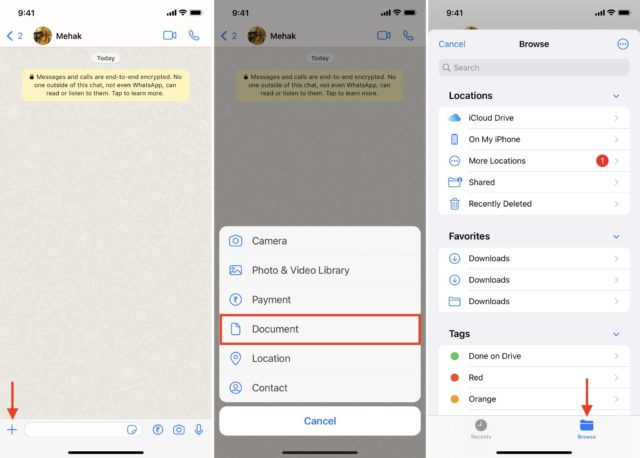
◉ Als u één foto moet verzenden, tikt u erop en tikt u op Verzenden.
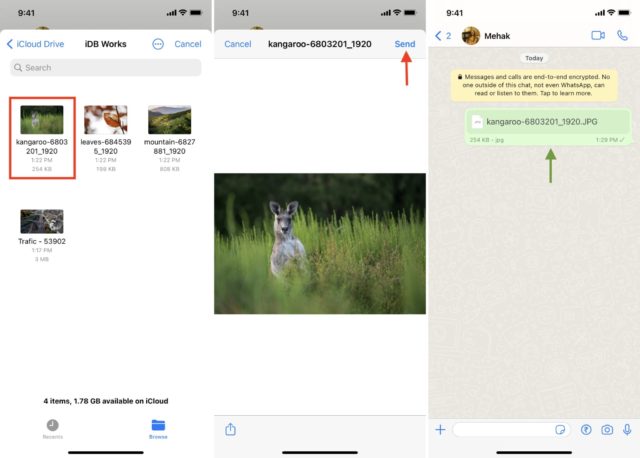
◉ Als u meer dan één foto wilt verzenden, tikt u op de drie stippen bovenaan en selecteert u Kies meerdere foto's en tikt u op Openen. Klik vervolgens op Verzenden.
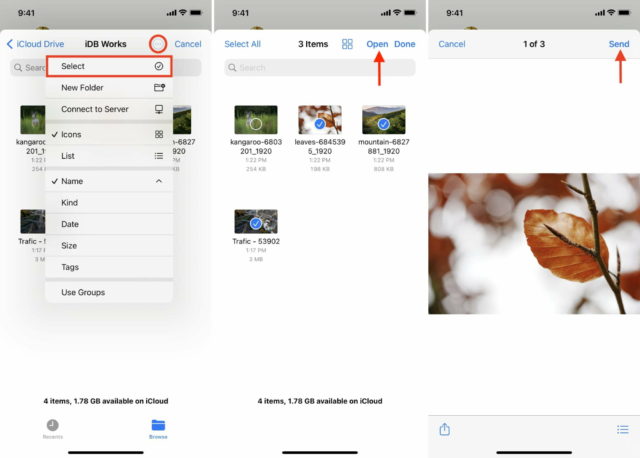
Hoe foto's van hoge kwaliteit op Telegram te verzenden
Hier zijn de stappen om foto's in volledige kwaliteit te verzenden met Telegram op iPhone:
◉ Open Telegram en ga naar de chat, groepschat of kanaal.
◉ Klik op het paperclip icoontje linksonder en kies een afbeelding of videobestand.
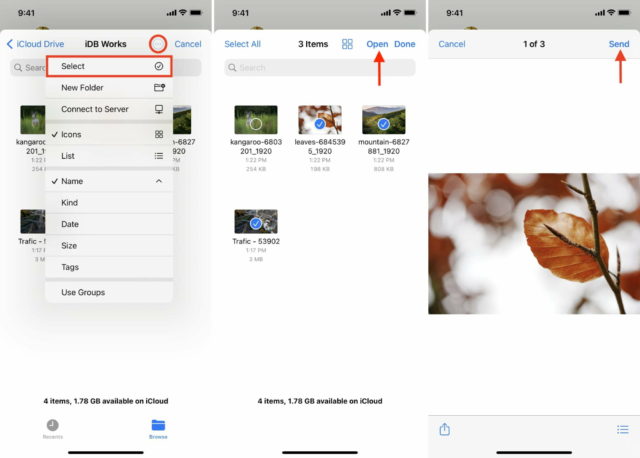
◉ Klik op een afbeelding en druk op de pijl.
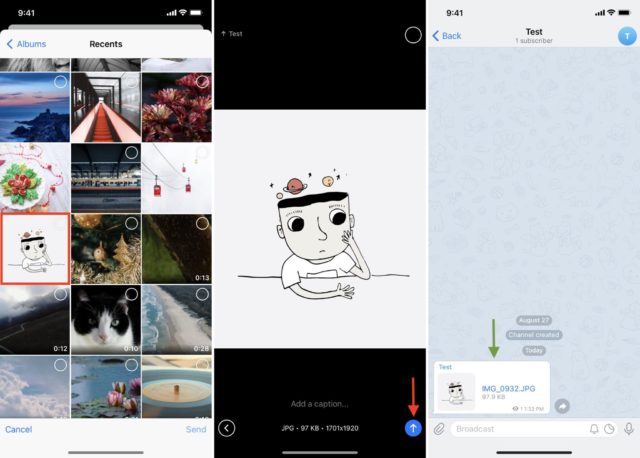
◉ Om meerdere foto's te verzenden, klikt u op de kleine cirkels om meerdere foto's te selecteren en klikt u op verzenden.
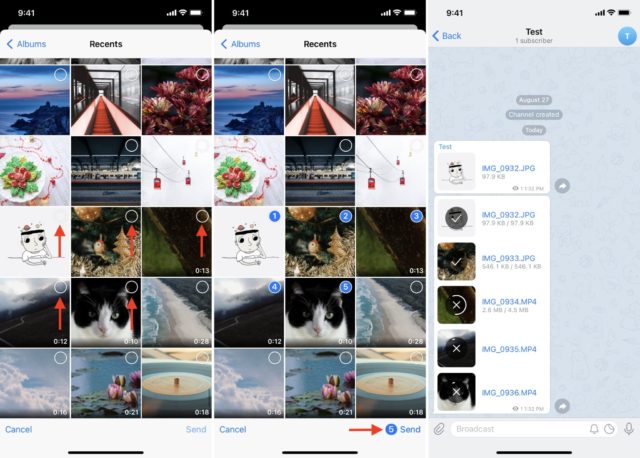
Een andere snellere manier is om op het paperclippictogram te klikken en vanaf de bovenkant van de dia op de kleine cirkel te klikken en Verzenden als bestand te kiezen.
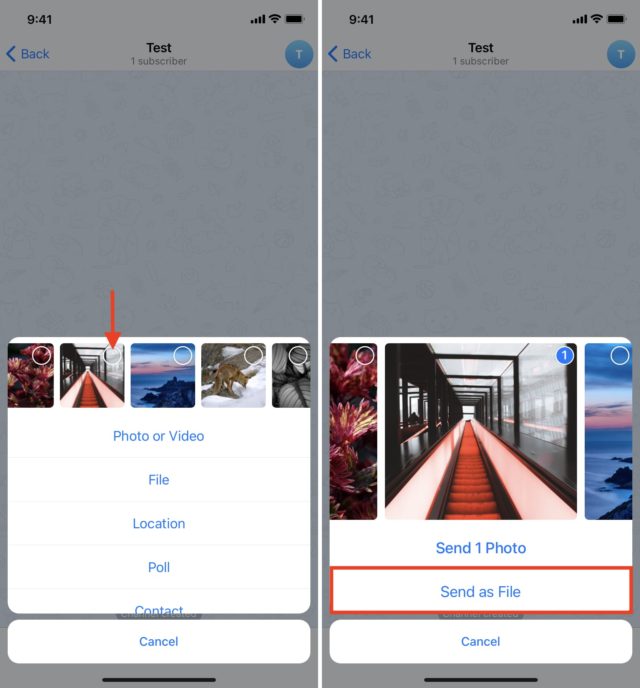
Bovendien kun je dezelfde WhatsApp-stappen volgen om de afbeelding in volledige kwaliteit te verzenden, en om dit te doen, tik je op het paperclippictogram, vervolgens op Bestand en vervolgens op iCloud Drive.
Hoe foto's van hoge kwaliteit op Signal te verzenden
Zo verstuur je alle foto's in hoge kwaliteit via Signal op iPhone:
1) Open Signal en klik bovenaan op je profielfoto.
2) Klik op Gegevensgebruik.
3) Klik op Verzonden mediakwaliteit en selecteer Hoog.
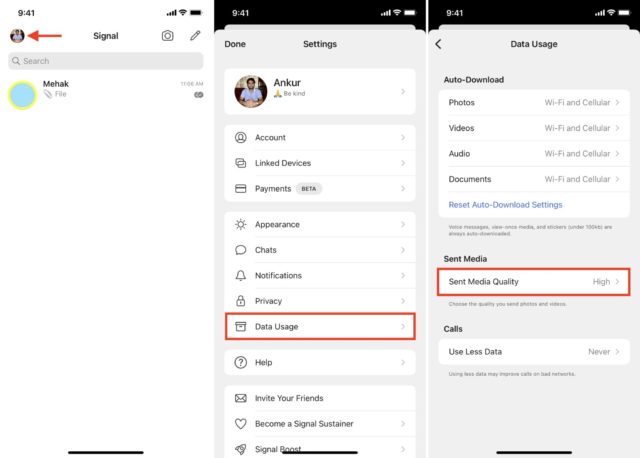
En als u per geval afbeeldingen van hoge kwaliteit wilt verzenden, tikt u op het +-teken en selecteert u de afbeelding, tikt u vervolgens op het afbeeldingspictogram linksonder en kiest u Superior.
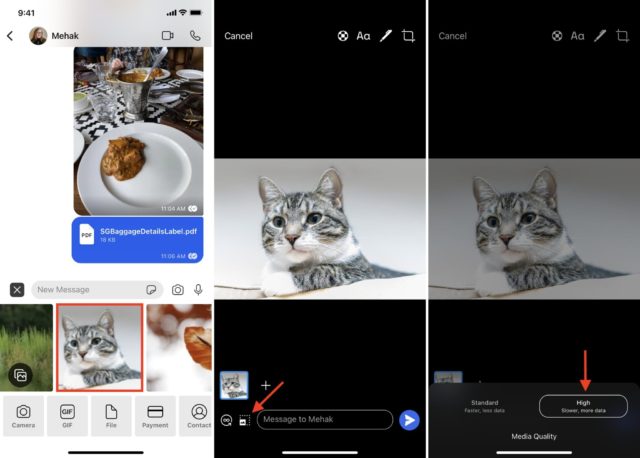
Foto's comprimeren als zip-bestand en ze in volledige kwaliteit verzenden
Met behulp van de app Bestanden of andere apps van derden uit de App Store kunt u verschillende foto's en video's converteren naar een ZIP-bestand en deze verzenden.
Stuur dan dit ZIP-bestand met عمر Of Telegram, Signaal of iMessage.
De ontvanger kan het bestand eenvoudig decomprimeren op zijn Android- of iOS-apparaat. Zodra het ZIP-bestand is geopend, zien ze alle foto's en video's in volledige originele kwaliteit.
Stuur een foto-, album- of maplink om foto's in volledige kwaliteit te delen
Een andere optie is om uw foto's en video's met uw iPhone of computer te uploaden naar cloudopslagservices zoals Google Drive, Google Foto's, Dropbox, OneDrive, iCloud Drive, enz.
Deel na het uploaden de link naar dat bestand, die map of dat album met de persoon via iMessage, WhatsApp, Telegram, Signal, e-mail of welk medium dan ook.
De ontvanger kan afbeeldingen in volledige kwaliteit bekijken en downloaden, afhankelijk van de machtigingen die de service ondersteunt en die u opgeeft.
Bron:

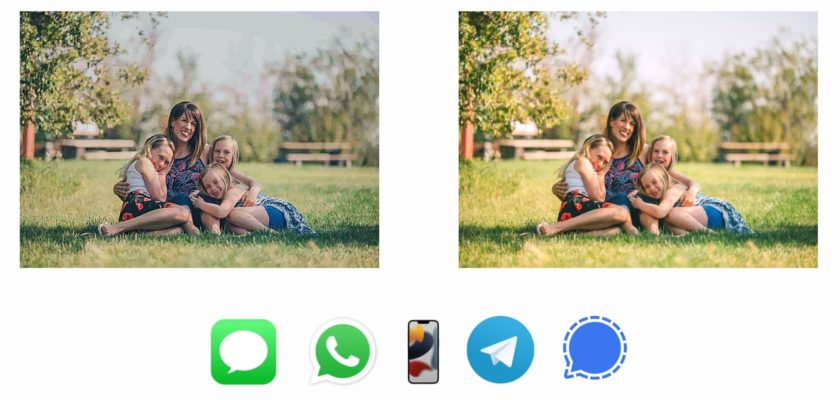
Vanuit WhatsApp-instellingen
Opslag en gegevens
Hieronder vindt u de optie voor het uploaden van media:
Kies de beste kwaliteit
Er is een gemakkelijke optie in WhatsApp
Hartelijk dank voor deze waardevolle informatie
Bedankt voor het geweldige artikel 🌹
Er is een optie op WhatsApp om foto's in hoge kwaliteit te verzenden …………
WhatsApp - Instellingen
– opslag en data – kwaliteit van media-upload
En kies Beste kwaliteit..Werkt dit?
God zegene je broer. Dit is een probleem dat me kraakt in een bedrijf. Elke keer dat ik iets naar een bedrijf stuur, en vice versa, verandert de kwaliteit 😂 Lord Apple en Samsung worden één bedrijf waar we van kunnen rusten. Bedankt broer voor een onderwerp
Moge God je belonen, maar we zijn niet gewend dat je deze foto's zegt, dus we vragen je hier aandacht aan te besteden en foto's van vrouwen en hun lichaam te vermijden
Moge God je belonen, ik dacht dat het een foto van kinderen was... Het is veranderd.
Prachtig artikel
Bedankt voor de informatie
Zeer belangrijk educatief artikel
Uitstekend en duidelijk artikel, bedankt
zeer nuttig
Ik was op zoek naar een manier om foto's in hoge kwaliteit te verzenden, ik heb geprofiteerd van het artikel, heel erg bedankt
Ok
Zegt hij hetzelfde in de video??